
浩视达数据恢复软件PC版是一款功能强大的数据恢复软件,完美兼容全线Windows系统!软件支持硬盘、U盘、内存卡等多种设备;支持FAT16、FAT32、NTFS、exFat等多种文件系统!操作简单,扫描速度极快,恢复效果极好!软件能够有效解决各种硬件、软件或人的问题,文件意外删除恢复,硬盘分区恢复,误格式化磁盘恢复,U盘/移动硬盘/SD卡等数据恢复!需要的用户快快来下载吧!
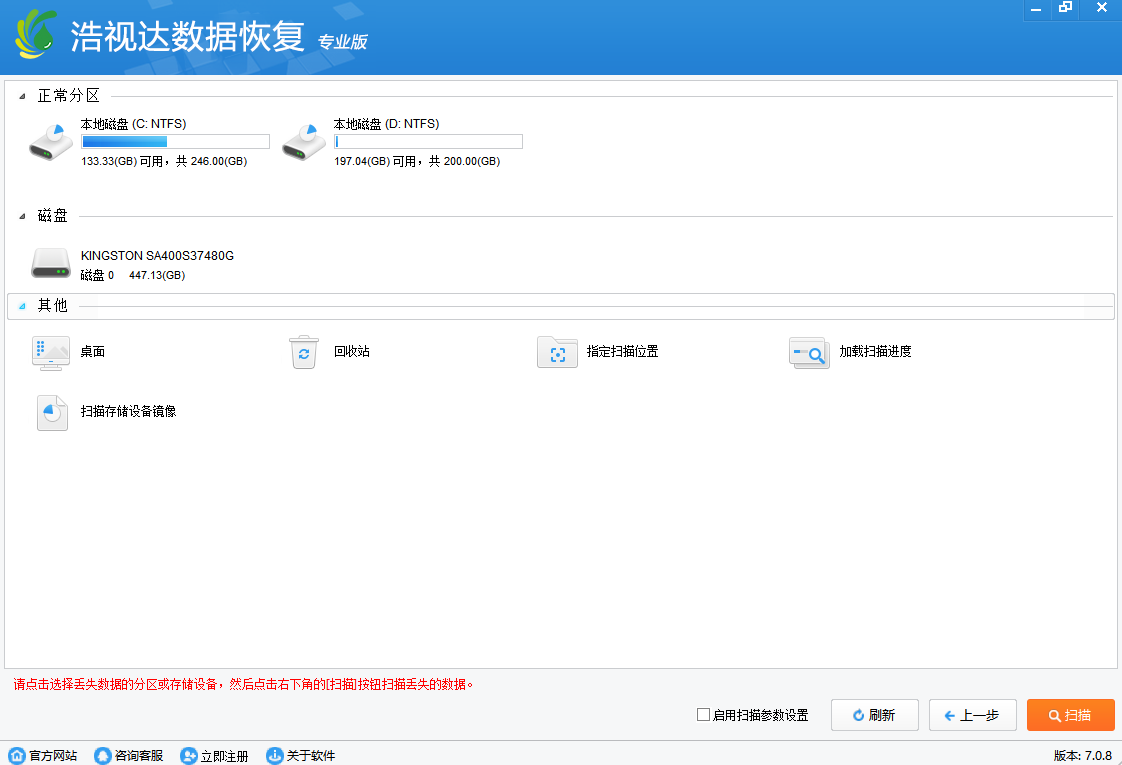
1、恢复文件类型无限制:
文档、图片/视频/音频、文件夹/压缩包......,支持恢复任何丢失数据
文档:DOC/DOCX,XLS/XLSX,PPT/PPTX,PDF,CWK,HTML/HTM,INDD,EPS......
图片:JPG/JPEG, TIFF/TIF, PNG,BMP, GIF,PSD......
视频:AVI,MOV, MP4,M4V, 3GP,3G2, WMV,MKV......
音频:AIF/AIFF,M4A, MP3,WAV, WMA,APE, MID/MIDI......
其他:压缩包(比如: ZIP,RAR,SIT, ISO等)......
2、适用于各类数据丢失场景
致力于误删除文件恢复、格式化恢复、丢失分区恢复、RAW恢复等等
3、硬盘格式化恢复
支持戴尔、东芝、西部数据、三 星等各大品牌的机械硬盘及SSD
4、U盘数据恢复
支持所有品牌、各种容量的U盘
5、sd卡数据恢复
支持所有SD卡、micro SD卡、 mini SD卡、CF卡等
6、苹果手机数据恢复
轻松几个步骤就能把硬盘误删除 或误格式化的硬盘数据恢复回来
7、安卓手机数据恢复
轻松几个步骤就能把硬盘误删除 或误格式化的硬盘数据恢复回来
8、文件夹数据恢复
轻松几个步骤就能把硬盘误删除 或误格式化的硬盘数据恢复回来
9、回收站数据恢复
支持所有Windows电脑,笔记 本、台式机
10、手机照片内存卡
轻松几个步骤就能把硬盘误删除 或误格式化的硬盘数据恢复回来
浩视达数据恢复软件软件优势
1、支持多种分区方式和文件系统
支持传统的MBR分区方式 支持最新GPT分区方式 支持动态磁盘卷 支持FAT16、FAT32、NTFS、exFAT等文 件系统
2、支持多种文件格式
支持jpg、jpeg、bmp、png等常见图片格式 支持doc xls、ppt等办公文件格式 支持html、PHP、txt等文本 格式 支持mp3、mp4、rm、mkv等多媒体格式 支持 rar、7z、zip等压缩文档格式 总计支持数百种文件格式
3、恢复设备的文件
不小心删适合U盘.SD卡.TF卡.CF卡扫描等设备的各类 故障 (右键点打开,不能打开就是不能恢复。视频支 持右键打开播放)
4、快速深度恢复
扫描时间一般在5-10分钟,暂停扫描,扫描到目录01 -03目录就可以判定数据的是否有主要,直接恢复;不 需要全部扫描.00是01-03的整合,进度条不管它
5、兼容全线Windows系统
完美兼容 Win2000、WinXp、Win2003、Win2008 Vista、Win7、Win8、Win10、WinAll
6、急速扫描,智能分析
基于底层存储技术,扫描速度极快 多线程分析处理数据智能分析,不用完全扫描即可分析全盘数据
1、支持最新Android系统7.0的数据导出与恢复。
2、支持Android 2.0.x到Android系统7.0或更高版本的安卓设备。
3、支持已Root的安卓设备(手机或平板)恢复数据与导出数据。
4、支持未Root的安卓设备备份文件的导入,并可以预览,导出,恢复已删除数据。
5、支持华为,小米,OPPO,Vivo,魅族,三星,锤子,乐视,360手机,奇酷,一加,HTC,联想,等主流品牌安卓手机或者安卓平板。
6、支持恢复已Root安卓设备的微信,QQ,陌陌等聊天记录数据的导出和已删除恢复(含文字)。
7、支持直接扫描设备恢复和扫描备份恢复多种恢复模式。
8、可以直接免费试用和扫描可恢复的数据的,扫描到的数据,就是可以恢复的数据。
1、为什么丢失的数据可以恢复?
文件储存在硬盘的扇区中,其他程序不能改变已经存有文件数据的扇区。删除或格式化操作只改变文件系统关键字节,使操作系统看不到文件,其实这个时候文件数据还是存在的。但是由于操作系统认为文件已经删除,这个文件数据所在的区域也就没有系统的“保护”,任何数据的写入都有可能覆盖文件数据所在区域。
在文件数据被覆盖之前,文件可以被恢复重建,文件数据一旦被覆盖掉,将完全无法恢复。如果文件的一部分被覆盖掉,则整个文件被损坏。损坏的文件能恢复成什么样子则与文件格式即损坏程度有关。
1)误删除的数据恢复:删除是对文件的元数据做了改动或叫删除标记,被删除的文件所占用的空间不会发生任何变化。所以误删除的文件只要不被新的数据覆盖就可以完美恢复。
2)误分区后的数据恢复:误分区指删除原有分区并重建新分区。执行分区操作只对分区表进行操作,不会破坏分区内数据。所以如果只是做了分区操作而并没有进行格式化操作,数据可以完整的恢复出来。如果分区后格式化了新的分区,可能对数据造成小部分破坏,大部分数据还是可以恢复出来的。
3)误格式化的数据恢复:误格式化情况比较复杂。还要看格式化前所使用的文件系统是FAT格式还是NTFS格式,并且与格式化操作时的两种格式有关系,对数据恢复来说,虽然比较麻烦,但还是可以恢复的。
4)误克隆的数据恢复:误克隆是使用ghost软件误克隆分区(多个分区误操作后变成一个分区),或克隆到别的分区使数据丢失等。对于数据恢复也分为两种情况,少数情况有可能无法恢复。大多数情况能够恢复出来全部的数据。
5)病毒感染的数据恢复:不是很厉害的病毒感染所造成的数据丢失,比较简单。可以恢复全部数据。但有些病毒不但更改数据,而且还对数据加密,这样恢复出来的数据,会有部分缺失。
2、文件丢失后,请不要直接操作丢失文件所在分区:
文件丢失之后,请立即停止往原分区写入任何数据,最好立即停止对该分区进行任何操作。写入数据时系统会自动擦除已经“删除”的文件,腾出空间来存放新写入的数据,从而导致“已删除文件”被二次破坏,永不可恢复。
3、请不要将数据恢复软件下载或安装到您需要恢复的分区里:
下载和安装数据恢复软件时,千万不要下载或安装到您有数据需要恢复的分区里,以免造成数据二次破坏。
4、操作系统所在分区文件丢失后的处理:
如果丢失的文件位于操作系统所在的分区(操作系统通常是位于C分区),例如,丢失的文件位于桌面,这时候,最好立即关闭电脑供电(关机时操作系统会写入大量数据到系统盘,导致丢失的文件数据被破坏,所以需要直接关闭电源),然后将硬盘接到另外一台电脑上进行文件恢复。如果用户暂时找不到第二台电脑,可以为原来的电脑制作U盘启动盘,启动到PE系统,然后再进行数据恢复操作。
5、文件丢失之后不要进行DskChk磁盘检查:
一般情况下,文件系统或者操作系统出现错误之后,操作系统开机进入启动画面时会提示是否进行磁盘检查,默认10秒之内用户没有操作的话就会进行DskChk磁盘检查。DskChk磁盘检查可以修复一些微小损坏的文件目录,但是更多的是会破坏原来的数据,极有可能造成文件永久性丢失。所以,在重启系统提示是否进行DskChk磁盘检查时,一定要在10秒之内按任意键跳过检查,进入操作系统。
6、严禁将扫描到的文件恢复到您有数据需要恢复的分区里:
严禁将扫描到的文件恢复到您有数据需要恢复的分区里(比如丢失的是D盘的文件,那么禁止恢复到D盘)。文件只允许恢复到原分区之外的分区,因为恢复文件等于是给磁盘写入新的文件,如果恢复到原来的分区,极有可能造成文件二次破坏。
7、不要格式化需要恢复的分区:
当遇到提示格式化的时候,一定不要“格式化”,以免造成数据二次破坏。
相关版本
下载地址
网友评论
0条评论
分类列表
相关文章